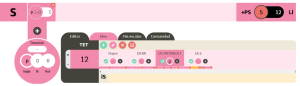Añadir escalas sonoras
En la app tienes la posibilidad de utilizar escalas sonoras, que aportarán una sonoridad determinada a tu composición. La escala es una colección de Notas escogidas dentro de las 12 notas de un registro. Una escala puede tener hasta 12 N escogidas y esta cantidad será llamada módulo escalar. Las Notas de la escala pasan a llamarse grados (Nº), y reciben una nueva numeración desde el número 0. La estructura escalar se representa con los iS entre las Notas escogidas, y es como el ADN de la escala, diferenciándola del resto de escalas.
LA VENTANA DE LAS ESCALAS SONORAS
Cuando despliegas la ventana en la barra inferior a la derecha, aparece:
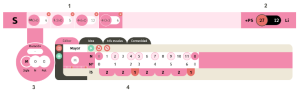
- la sucesión de escalas añadidas
- el contador de +PS y Li: Las escalas sonoras son independientes del cuadro o PMC, por lo que tienes que comprobar y ajustar el contador de Pulsos Sonoros o pulsos con escalas (+PS), y la longitud de la idea (Li), ya que pueden tener valores diferentes. Si se da el caso en que +PS es menor que Li, en la fila del cuadro de Nº dejarán de aparecer números cuando se termine la +PS, y habrá un punto en cada casilla.
- el panel circular para añadir las escalas
- el multipanel: mis escalas y comunidad (son colecciones de escalas), idea (es el preselector de escalas) y el editor
LA CREACIÓN DE ESCALAS SONORAS
En el multipanel selecciona la pantalla del editor:
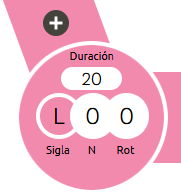 |
 |
En la fila de Notas pincha los números que desees para seleccionar los grados (Nº) de la escala.
Si deseas cambiar la Nota raíz de la escala, ajústala a la izquierda en el panel circular (N). También puedes cambiar la rotación (Rot) de la estructura escalar (iS).
- Observa en la fila de abajo (Nº) la nueva numeración.
- Una fila aún más abajo puedes visualizar su estructura escalar como una sucesión de iS.
Escucha la escala en el botón ![]() , y límpiala en el botón
, y límpiala en el botón ![]() .
.
Para guardar la escala pincha el botón del fichero ![]() , y automáticamente aparecerá en el panel mis escalas de tu usuario núzico.
, y automáticamente aparecerá en el panel mis escalas de tu usuario núzico.
AÑADIR ESCALAS A UNA COMPOSICIÓN
Hay dos maneras de añadir escalas a tu composición:
- añadir escalas ya creadas (del panel de la comunidad, o creadas previamente por tí y guardadas en el panel de mis escalas)
- crear en el panel del editor tu propia escala y añadirla
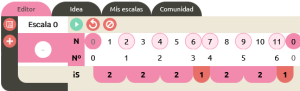 |
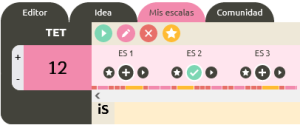 |
 |
Para añadir rápidamente escalas ya creadas, simplemente haz doble clic sobre su título y automáticamente se introducen en la composición, encima del editor de escalas:
![]()
Puedes ajustar su Nota raíz, rotación y duración en la propia escala ya introducida.
En la barra de configuración de la dimensión sonora (arriba del cuadro o plano), las escalas añadidas se indican mediante una abreviatura con su información: en los círculos con fondo rosa oscuro aparece la sigla que representa la escala, la Nota raíz, y la rotación. Fuera del círculo aparece la duración de la escala en +PS:
![]()
También puedes añadir escalas pinchando el signo positivo (en el editor ![]() , o en las escalas de la comunidad, o de mis escalas
, o en las escalas de la comunidad, o de mis escalas ![]() ). El signo positivo se volverá de color verde
). El signo positivo se volverá de color verde ![]() y se añadirá la escala al panel idea, que funciona como un preselector de escalas. Repite esta operación las veces que quieras para preseleccionar las posibles escalas a utilizar en la composición, y posteriormente añadirlas (o no) cuando consideres.
y se añadirá la escala al panel idea, que funciona como un preselector de escalas. Repite esta operación las veces que quieras para preseleccionar las posibles escalas a utilizar en la composición, y posteriormente añadirlas (o no) cuando consideres.
Una vez tengas las escalas preseleccionadas en el panel idea, si quieres añadirlas a la composición realiza el siguiente proceso:

- En el círculo del medio con un guión y el fondo rosa, introduce una letra que representará a la escala, y dale a la tecla enter de tu ordenador. La escala habrá pasado al panel circular de la izquierda
- En el panel circular puedes ajustar la escala: puedes modificar la Nota de partida (N), que será la Nota equivalente a la Nº (0), o la Nota de transposición. También puedes rotar la estructura escalar en la casilla rot.
- Una vez ajustada la escala, introduce una duración expresada en cantidad de +PS para esa escala, y pincha en el signo positivo. A continuación aparecerá añadida en la sucesión de escalas de la ventana, y también en la barra de configuración de la dimensión sonora.